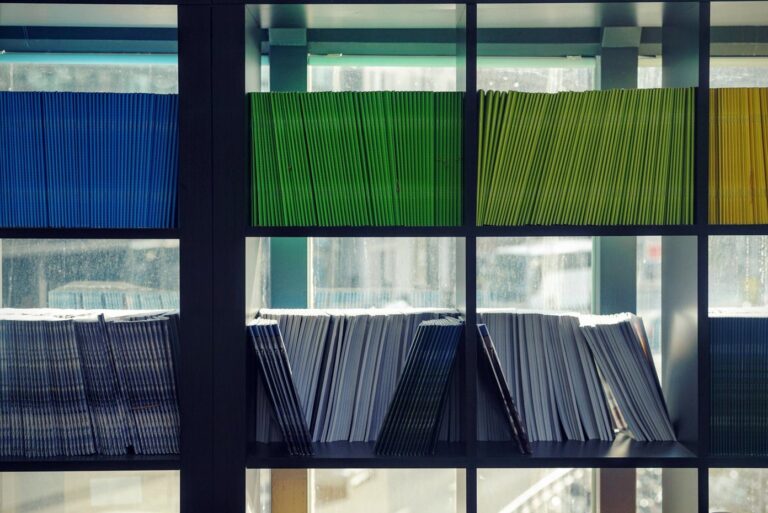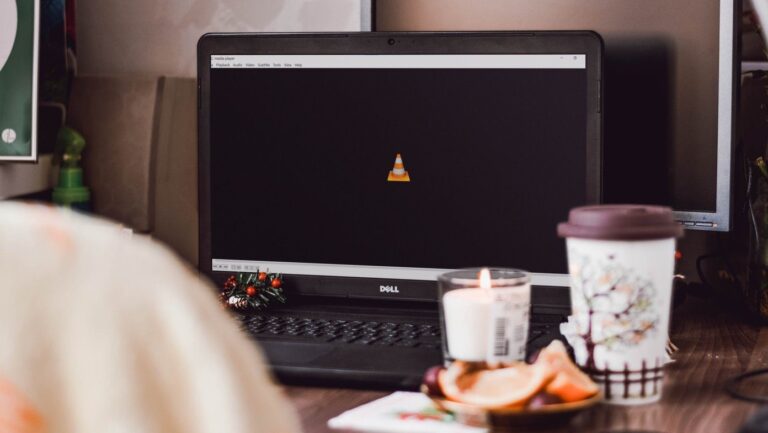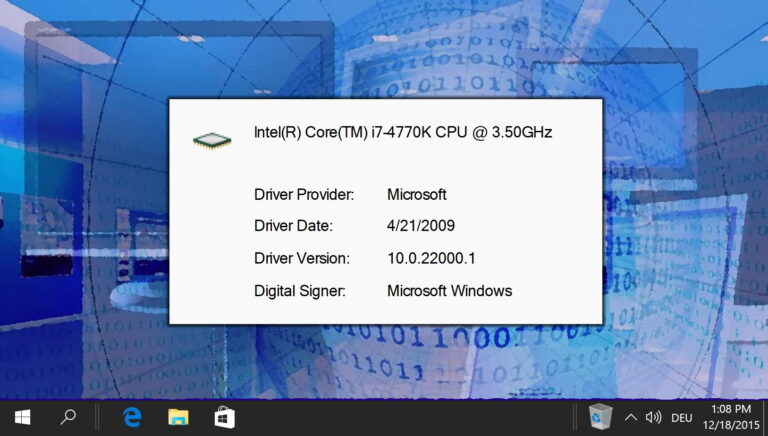Как добавить Amazon App Store в Windows 11
Искусственный интеллект поможет тебе заработать!
Windows 11 позволяет добавлять ваши любимые приложения на панель задач, настраивать меню «Пуск» и добавлять Amazon App Store. Помимо многих изменений, последний позволяет запускать приложения Android на настольном компьютере или ноутбуке под управлением Windows 11.
Программы для Windows, мобильные приложения, игры - ВСЁ БЕСПЛАТНО, в нашем закрытом телеграмм канале - Подписывайтесь:)
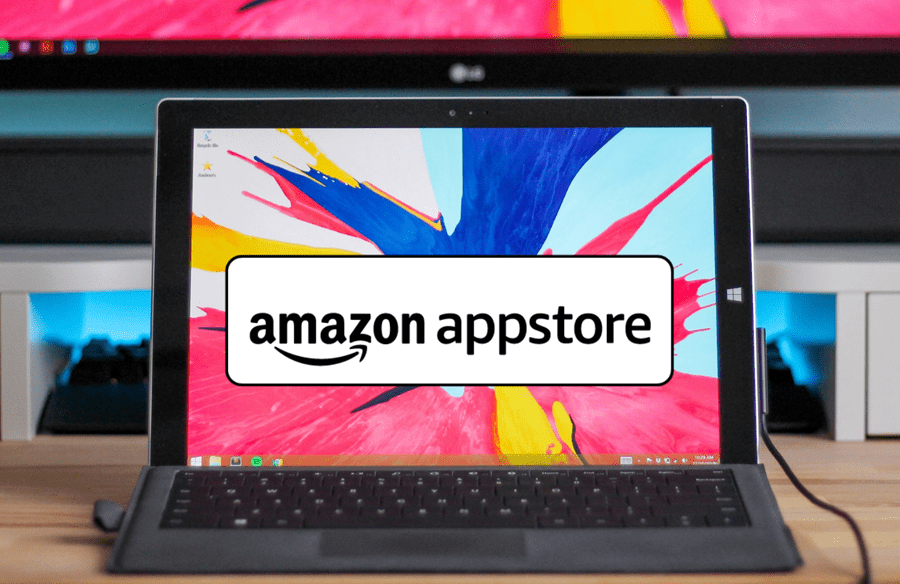
Однако добавление Amazon App Store и (последующий запуск приложений для Android) — не простой процесс.
Есть пара изменений, которые вам понадобятся, чтобы заставить их работать. Как только это будет сделано, вы сможете легко добавить магазин в свою систему Windows 11. К счастью, это одноразовый процесс и не занимает много времени.
В этом посте будет рассказано, как добавить Amazon App Store в Windows 11.
1. Версия для Windows: вам необходимо зарегистрировать свою учетную запись Microsoft в программе предварительной оценки Windows и бета-канале. Для тех, кто не знает, бета-канал предлагает более совершенные функции Windows, готовые к общедоступному выпуску.
Если вы еще не зарегистрировались, выполните следующие действия, чтобы сделать это,
Шаг 1: Нажмите клавишу Windows + i, чтобы открыть «Настройки», и выберите «Центр обновления Windows» на левой панели. Чтобы связать свою учетную запись, нажмите на Программу предварительной оценки Windows, и система проведет вас через следующие шаги.
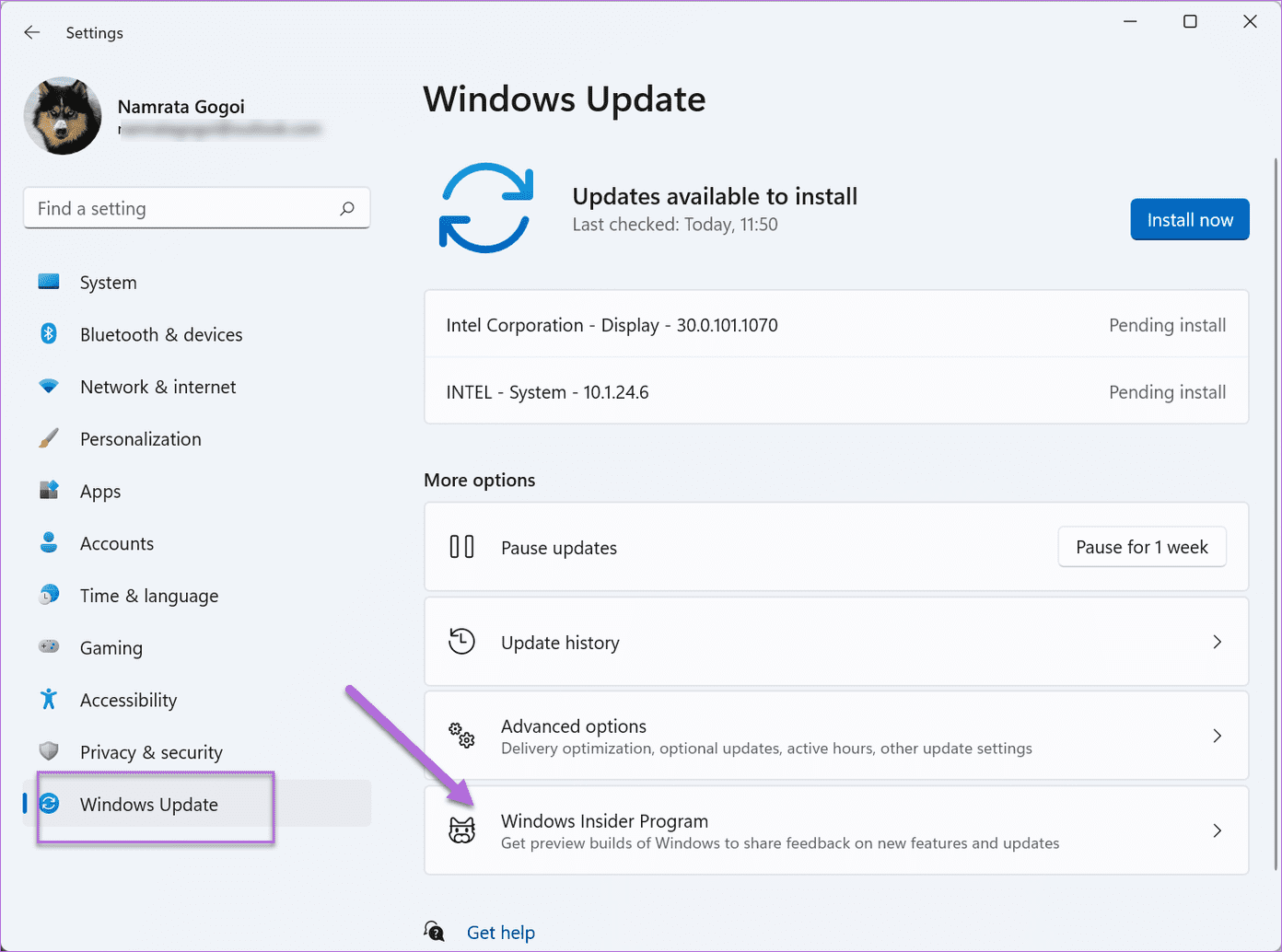
2. Виртуализация. Виртуализация — это важнейшая аппаратная функция, необходимая для запуска приложений Android, которые вы загрузите впоследствии.
Однако виртуализация может быть включена или отключена в вашей системе. Чтобы проверить состояние вашего ПК, откройте диспетчер задач и выберите вкладку «Производительность».
Чтобы увидеть статус, проверьте правый нижний угол вкладки «Производительность». Если он включен, все готово. Но если нет, возможно, вам придется включить его.

Однако включение виртуализации отличается от ПК к ПК. И вам нужно будет проверить онлайн-руководства для вашего ноутбука / процессора, чтобы включить его.
3. Учетные данные. На данный момент вам потребуется учетная запись Amazon в США для доступа к магазину. Естественно, если у вас его нет, вам придется его создать.
Давайте посмотрим, как добавить магазин.
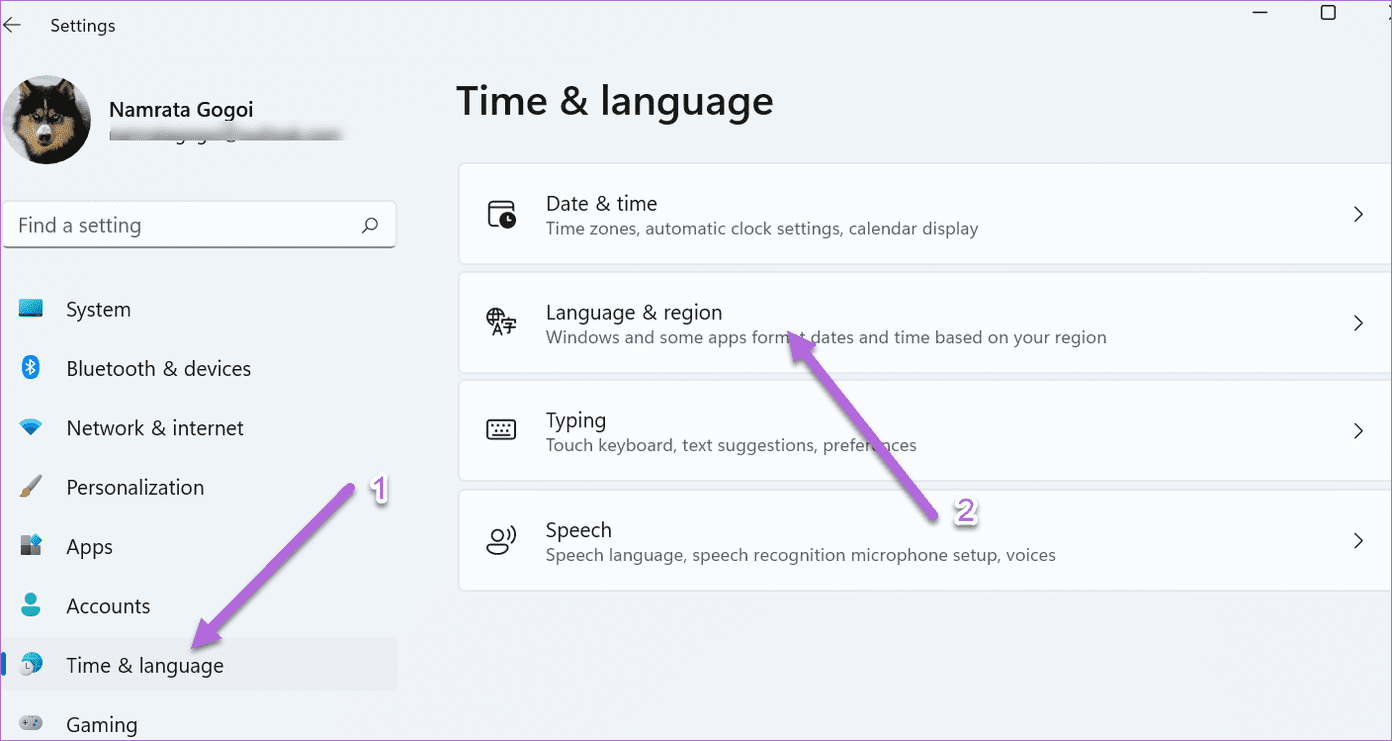
В разделе «Язык и регион» щелкните раскрывающийся список рядом со «Страна или регион» и выберите в меню Соединенные Штаты.
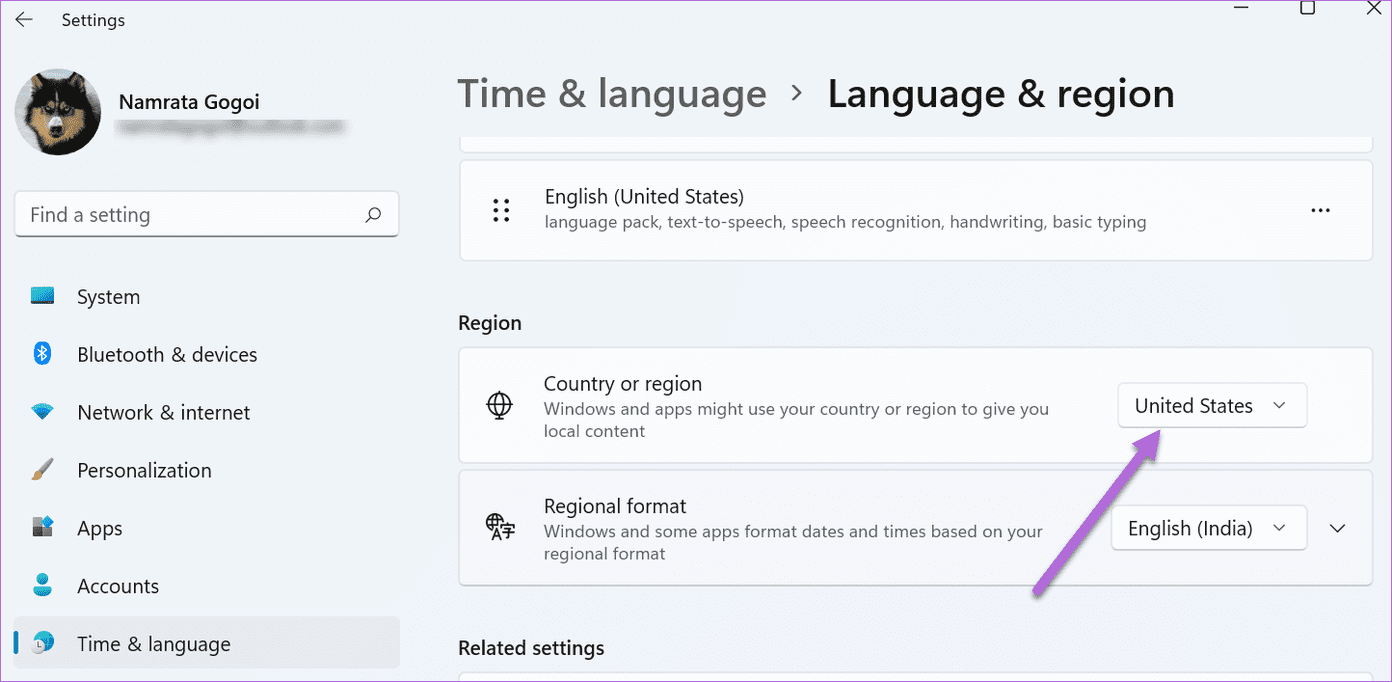
Шаг 2. Затем найдите «Включение или отключение функций Windows» в меню «Пуск» и щелкните, чтобы открыть его.
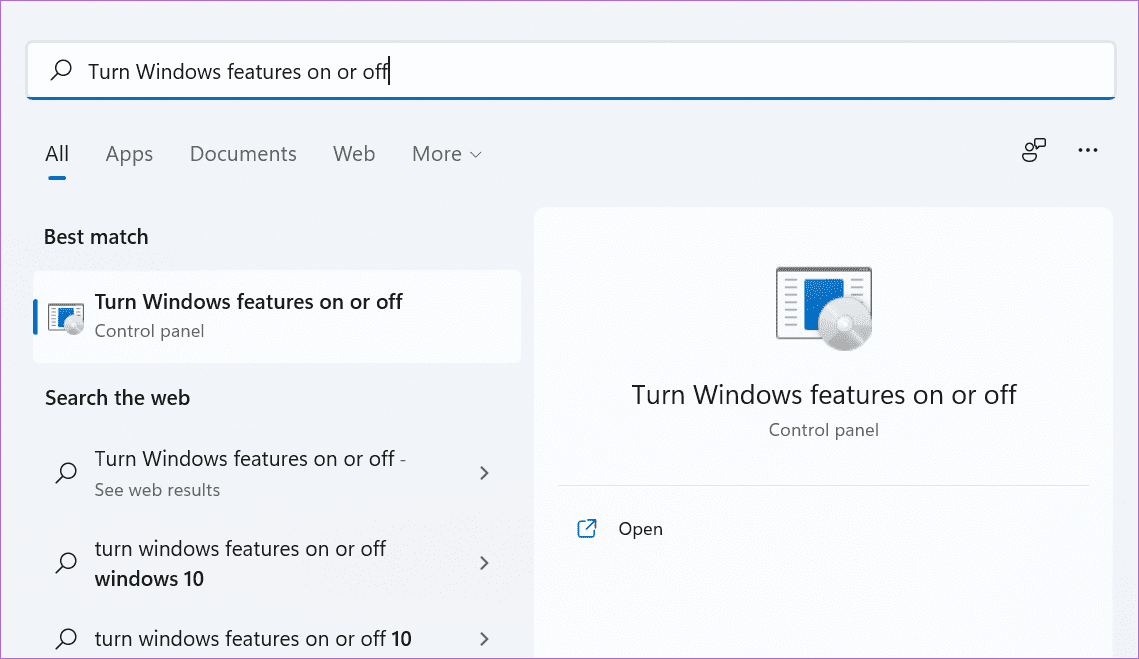
Войдя, установите флажок «Платформа виртуальной машины». И в то же время снимите флажок «Платформа гипервизора Windows».
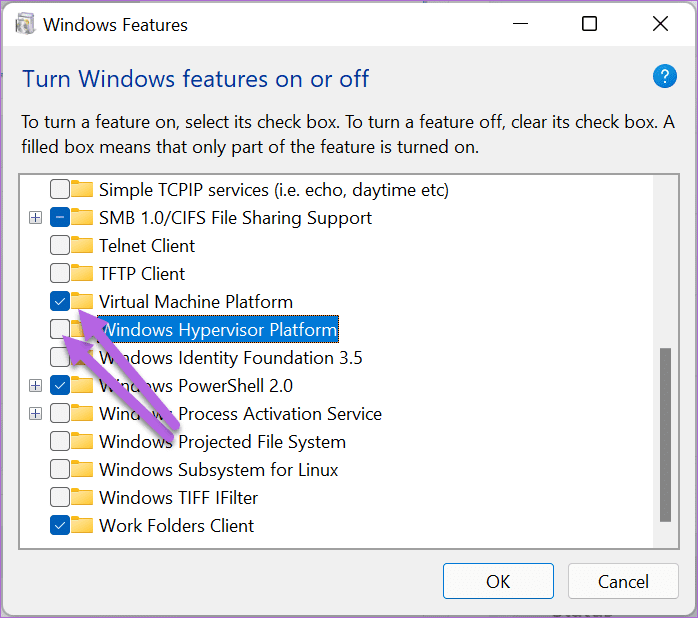
Здесь Virtual Machine Platform позволяет создавать или запускать виртуальные машины в вашей ОС Windows. С другой стороны, платформа гипервизора может мешать работе приложений виртуализации. Следовательно, мы отключили его.
Сохраните настройки и перезагрузите компьютер.
Шаг 3: После того, как ваш компьютер загрузится, пришло время загрузить и установить подсистему Windows.
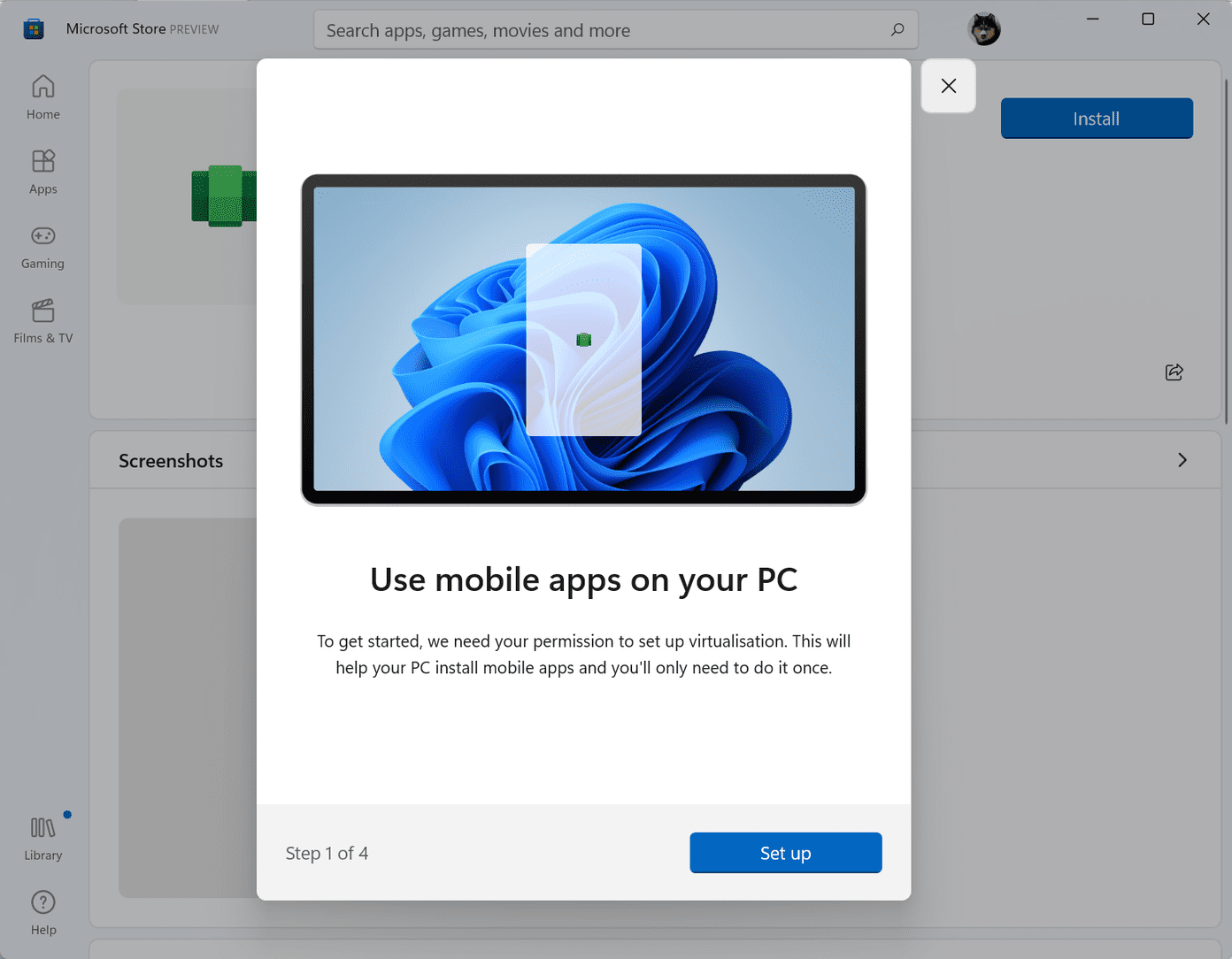
Подсистема Windows позволит вашему ПК запускать приложения Android в будущем. К счастью, процесс установки прост, и вам нужно следовать инструкциям на экране.
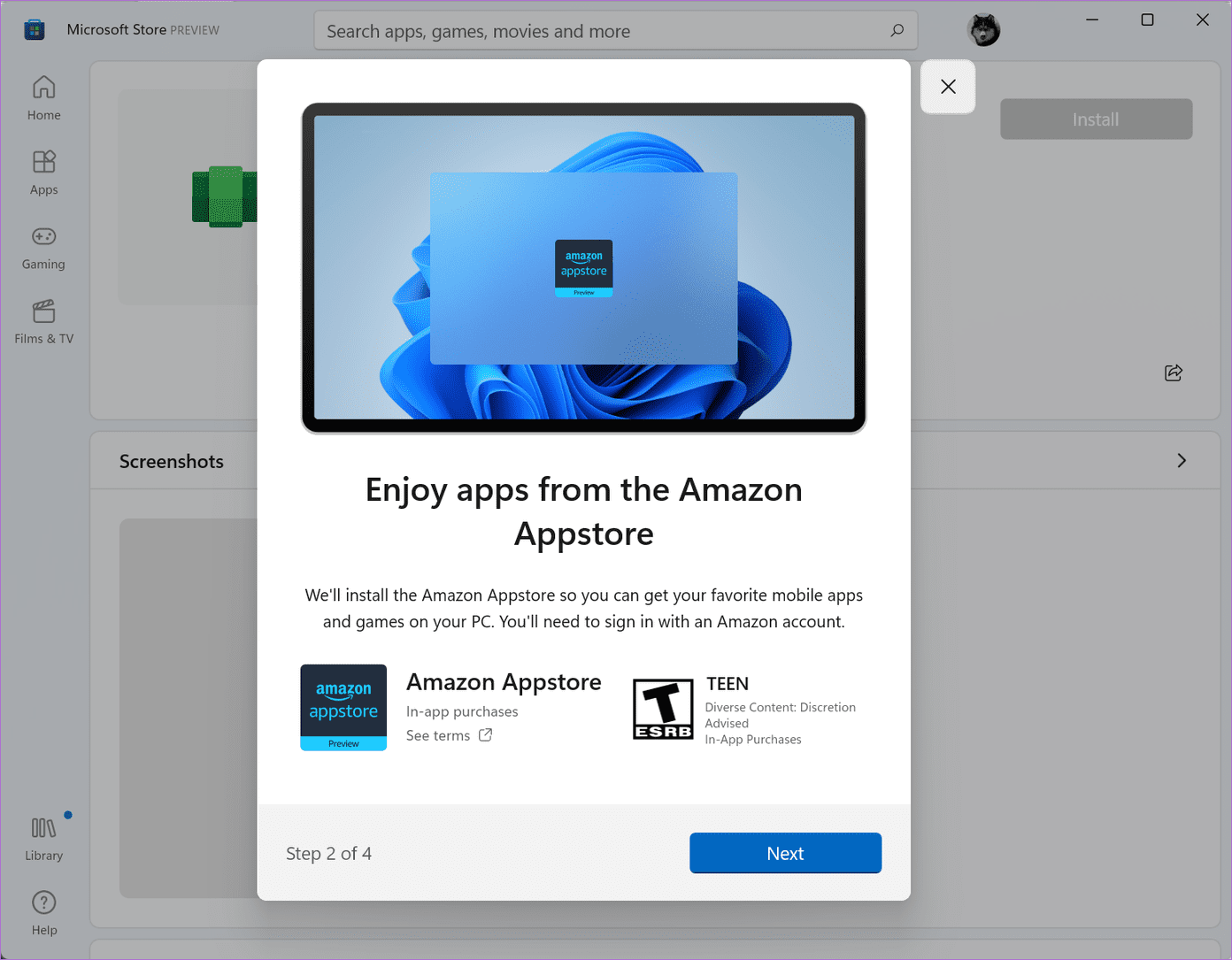
После этого перезагрузите компьютер.
Шаг 5: Теперь все, что вам нужно сделать, это войти в Amazon App Store, используя свои учетные данные Amazon в США.
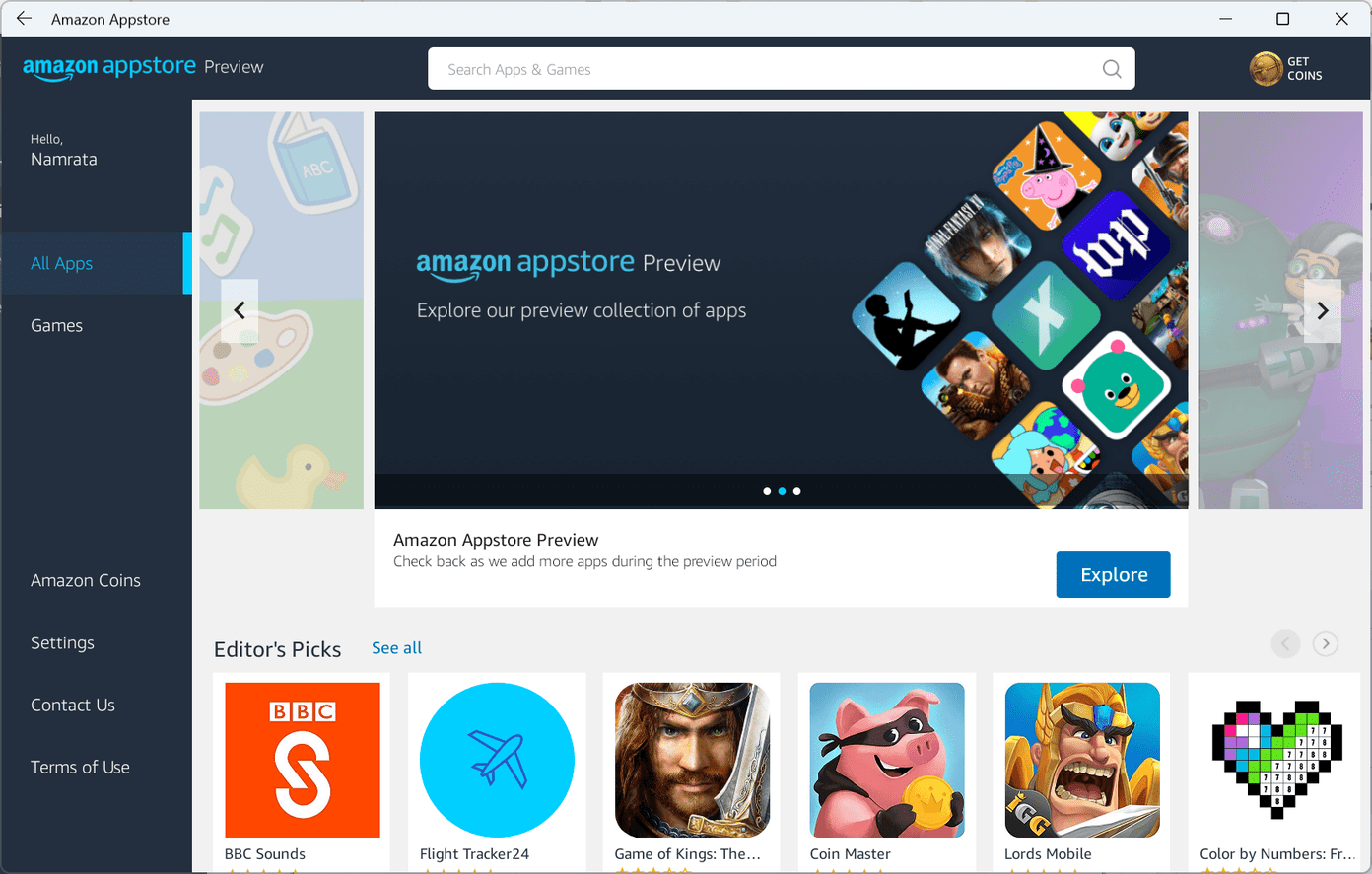
Как отмечалось ранее, процесс не заканчивается простым добавлением и установкой Amazon App Store. Вы можете загрузить и установить отдельные приложения для Android, такие как Kindle, YouTube и Instagram, и запустить их здесь.
Да, больше никаких веб-версий этих приложений!
Например, вы можете включить Родительский контроль при установке приложения на ноутбук вашего ребенка. Однако вам нужно будет ввести пароль приложения, чтобы включить/отключить его.

В то же время вы можете отключить уведомления и другие новости, если хотите удалить отвлекающие уведомления.

Все, что вам нужно сделать, это нажать на кнопку «Настройки» слева и начать работу.
Итак, какое приложение вы загрузите первым?
Программы для Windows, мобильные приложения, игры - ВСЁ БЕСПЛАТНО, в нашем закрытом телеграмм канале - Подписывайтесь:)